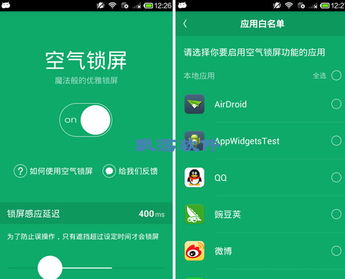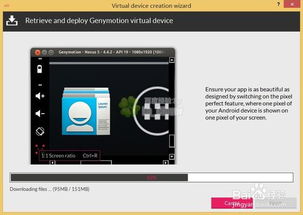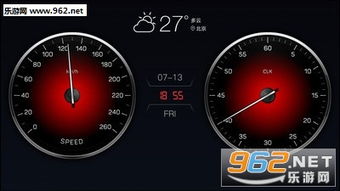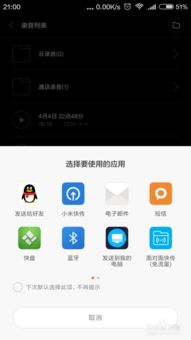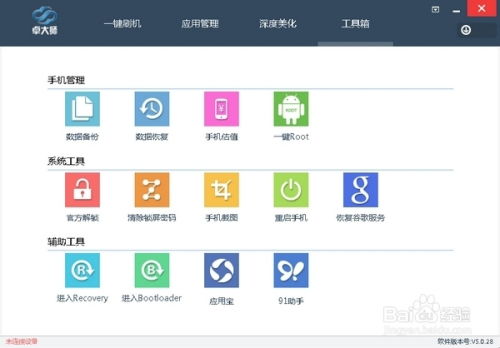- 时间:2025-07-13 13:01:26
- 浏览:
手机网络不给力,是不是想重新来过?别急,今天就来手把手教你如何让安卓系统的网络重置,让你的手机网络焕然一新!
一、为何要重置网络?
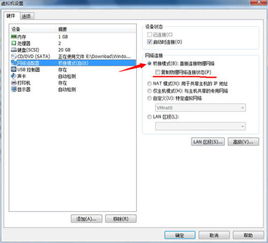
你知道吗,有时候手机网络卡顿、连接不上Wi-Fi,甚至有时候信号满格却无法上网,这些问题可能都是因为网络设置出了问题。别担心,重置网络就能帮你解决这些烦恼。
二、重置网络前的准备
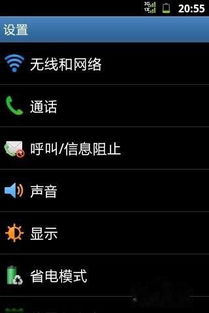
在开始重置网络之前,请确保你的手机电量充足,以免在操作过程中突然没电。另外,如果你有正在下载的内容,最好先暂停或取消,以免重置后继续下载。
三、安卓系统重置网络的步骤
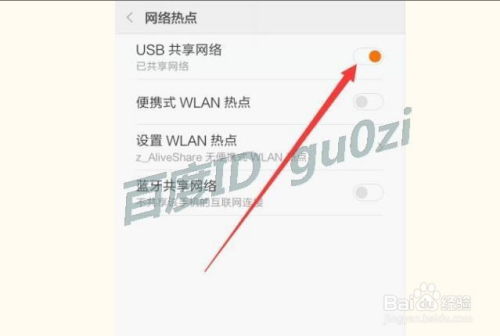
1. 进入设置:打开你的安卓手机,找到并点击“设置”图标,通常它是一个齿轮形状的图标。
2. 找到“系统”或“关于手机”:在设置菜单中,找到“系统”或“关于手机”这一选项,点击进入。
3. 选择“重置选项”:在“系统”或“关于手机”页面中,找到“重置选项”或“重置”这一选项,点击进入。
4. 选择“重置网络设置”:在重置选项中,你会看到“重置网络设置”这一选项,点击它。
5. 确认重置:系统会提示你重置网络设置将会删除所有Wi-Fi密码和网络设置,点击“重置”确认。
6. 等待完成:系统开始重置网络设置,这个过程可能需要几分钟,请耐心等待。
7. 完成重置:重置完成后,系统会自动重启。重启后,你的手机网络设置将恢复到初始状态。
四、重置网络后的注意事项
1. 重新连接Wi-Fi:重置网络后,你需要重新连接Wi-Fi,并输入密码。
2. 检查网络连接:确保你的手机能够正常连接到Wi-Fi和移动网络。
3. 更新网络设置:有时候,重置网络后,你可能需要更新一些网络设置,比如APN设置等。
五、其他重置方法
如果你不想通过设置菜单重置网络,还可以尝试以下方法:
1. 重启手机:有时候,简单的重启就能解决网络问题。
2. 清除缓存:进入设置,找到“应用管理”或“应用”,然后选择“存储”,点击“清除缓存”。
3. 恢复出厂设置:如果你确定要重置所有设置,包括网络设置,可以选择“恢复出厂设置”。但请注意,这将删除所有数据和应用程序。
六、
通过以上步骤,你就可以轻松地重置安卓系统的网络了。如果重置后问题依旧,那么可能需要考虑其他原因,比如硬件故障或网络运营商的问题。希望这篇文章能帮助你解决网络问题,让你的手机网络焕然一新!